 |
АвтоАвтоматизацияАрхитектураАстрономияАудитБиологияБухгалтерияВоенное делоГенетикаГеографияГеологияГосударствоДомДругоеЖурналистика и СМИИзобретательствоИностранные языкиИнформатикаИскусствоИсторияКомпьютерыКулинарияКультураЛексикологияЛитератураЛогикаМаркетингМатематикаМашиностроениеМедицинаМенеджментМеталлы и СваркаМеханикаМузыкаНаселениеОбразованиеОхрана безопасности жизниОхрана ТрудаПедагогикаПолитикаПравоПриборостроениеПрограммированиеПроизводствоПромышленностьПсихологияРадиоРегилияСвязьСоциологияСпортСтандартизацияСтроительствоТехнологииТорговляТуризмФизикаФизиологияФилософияФинансыХимияХозяйствоЦеннообразованиеЧерчениеЭкологияЭконометрикаЭкономикаЭлектроникаЮриспунденкция
Первичная обработка статистических данных
Задание 1.
1) Посредством статистической процедуры Пакета анализа Excel Гистограмма постройте интервальный и дискретный вариационные ряды распределения поставщиков по продолжительности договорных связей поставщиков с магазином способом равных интервалов, выделив:
а) трехлетние интервалы (по принципу включительно и исключительно);
б) пятилетние интервалы (по принципу включительно и исключительно);
в) одногодичные интервалы.
2) (самостоятельно) На базе интервального вариационного ряда распределения с трехлетними интервалами осуществите сводку статистических данных и постройте аналитическую группировку с целью выявления зависимости степени выполнения договорных обязательств и качества поставляемых товаров от продолжительности договорных связей поставщиков с магазином.
Результаты построения вариационных рядов и группировки оформите как приложение 1 к данным методическим указаниям (в формате Документ Microsoft Office Word).
Методические указания:
Любое статистическое исследование начинается со сбора данных об исследуемом объекте. При этом происходит регистрация значений изучаемых признаков по каждой единице исследуемой совокупности. Этот этап работы называется наблюдением. Данные, собранные и зафиксированные в ходе наблюдения, называются данными наблюдения.
Упорядочение данных наблюдения заключается в их ранжировании, то есть расположении значений изучаемых признаков в порядке возрастания или убывания. В Excel упорядочение данных осуществляется нажатием кнопки Сортировка по возрастанию или Сортировка по убыванию, находящихся на панели инструментов С тандартная, происходит упорядочение копии исходных данных.
Дальнейшая обработка информации направлена на получение представления об основных закономерностях распределения данных наблюдения. Она заключается в объединении единиц изучаемой совокупности в группы по определённым существенным для них признакам. В результате такой группировки получают ряды распределения. Excel предусматривает построение вариационных рядов распределения, т.е. рядов, построенных по количественному признаку. При проведении группировки следует учитывать вид группировочного количественного признака: непрерывный или дискретный.
Группировка по непрерывному количественному признаку или дискретному количественному признаку с большим числом вариантов значенийспособом равных интервалов осуществляется следующим образом:
1. Определяют число  интервалов группировки и величину (размер)
интервалов группировки и величину (размер)  интервала группировки;
интервала группировки;
2. Задают значение  нижней границы первого интервала группировки (как правило, принимая её равной
нижней границы первого интервала группировки (как правило, принимая её равной  ;
;
3. С помощью формулы  , вычисляют границы интервалов группировки;
, вычисляют границы интервалов группировки;
4. Подсчитывают групповые частоты  попадания данных наблюдения в каждый интервал группировки;
попадания данных наблюдения в каждый интервал группировки;
5. Составляют итоговую таблицу результатов группировки – таблицу частот.
В Excel для группировки данных используются процедура Гистограмма, входящая в Пакет анализа, и встроенная статистическая функция ЧАСТОТА.
Для доступа к процедуре Гистограмма необходимо:
· в меню Сервис выделить строку Анализ данных;
· в открывшемся диалоговом окне Анализ данных выделить процедуру Гистограмма и щёлкнуть на кнопке ОК;
· в появившемся диалоговом окне Гистограмма заполнить элементы управления:
– поле ввода Входной интервал. В это поле вводится ссылка на диапазон ячеек (входной диапазон), содержащий статистические данные, подлежащие обработке. Входной диапазон может быть столбцом или строкой (в нашем примере А2:А101);
– поле ввода Интервал карманов. В это поле вводится ссылка на диапазон ячеек, содержащих верхние границы  интервалов группировки (карманов). Граничные значения должны быть записаны в порядке их возрастания. Процедура подсчитывает число
интервалов группировки (карманов). Граничные значения должны быть записаны в порядке их возрастания. Процедура подсчитывает число  единиц совокупности, удовлетворяющих условию
единиц совокупности, удовлетворяющих условию  , где
, где  – границы
– границы  -го интервала группировки (
-го интервала группировки ( -го кармана). в первый интервал записывается число
-го кармана). в первый интервал записывается число  единиц совокупности, меньших или равных верхней границе этого интервала. Если в совокупности имеются единицы, превышающие максимальное граничное значение
единиц совокупности, меньших или равных верхней границе этого интервала. Если в совокупности имеются единицы, превышающие максимальное граничное значение  , процедура подсчитывает число таких единиц и выводит это число в строке «Еще» таблицы результатов.
, процедура подсчитывает число таких единиц и выводит это число в строке «Еще» таблицы результатов.
Заполнение поля ввода Интервал Карманов не обязательно. Если это поле не заполнено, процедура сама вычисляет число  интервалов группировки (карманов) и делит отрезок
интервалов группировки (карманов) и делит отрезок  на интервалы одинаковой длины
на интервалы одинаковой длины 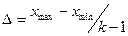 . В Excel число
. В Excel число  интервалов группировки вычисляется по формуле
интервалов группировки вычисляется по формуле  , где
, где  – целая часть числа
– целая часть числа  .
.
– флажок Парето (отсортированная гистограмма). Флажок устанавливается в тех случаях, когда необходимо расположить интервалы группировки в порядке убывания групповых частот этих интервалов. Отсортированные данные образуют дополнительные столбцы таблицы результатов решения. Если флажок снят, то отсортированные результаты в выходной интервал не выводятся;
– флажок Интегральный процент. Этот флажок устанавливается в том случае в том случае, когда необходимо вычислить накопленные частости и построить полигон накопленных частостей. Частости выражаются в процентах, а полигон накопленных частостей выводится на тот же график, на котором изображена гистограмма;
– флажок Вывод графика. Устанавливается в тех случаях, когда необходимо вывести графики (гистограмму и полигон накопленных частостей). Графики выводятся на тот же лист, на который выведена таблица результатов решения.
Назначение поля ввода флажка Метки и группы переключателей Выходной интервал / Новый рабочий лист / Новая книга рассмотрено ранее.
Выведенная на экран гистограмма не очень невыразительна, поэтому в случае необходимости следует скорректировать детали ее оформления. Следует также учитывать, что процедура для нулевых элементов формирует отдельную группу, поэтому ее надо объединять со следующей за ней группу. Это и будет первый интервал.
Группировка данных наблюдения по дискретному количественному признаку сводится к подсчёту частоты  появления каждого из его различных значений.
появления каждого из его различных значений.
Для группировки данных наблюдения по дискретному количественному признаку в Excel используют рассмотренные ранее средства– процедуру Гистограмма и встроенную статистическую функцию ЧАСТОТА. Различие заключается в том, что в поле Интервал карманов вводятся не границы  интервалов группировки, а все целые числа от
интервалов группировки, а все целые числа от 
 до
до  . Группировка осуществляется в следующей последовательности:
. Группировка осуществляется в следующей последовательности:
1. В диапазон ячеек (например А2:А101) вводятся данные наблюдения.
2. В ячейку А102 вводится функция =МИН (А2:А101) и нажимается клавиша Enter или в разряде Статистические функции библиотеки встроенных функций рабочего листа Excel выбирается функция МИН. В ячейке появляется наименьшее наблюдаемое значение  изучаемого признака.
изучаемого признака.
3. В ячейку А102 вводится функция =МАКС (А2:А101) и нажимается клавиша Enter или используется функция МАКС из разряда Статистических функций. В ячейке появляется наибольшее наблюдаемое значение  изучаемого признака.
изучаемого признака.
4. В соответствующий диапазон ячеек столбца С вводятся целые числа от 
 до
до  .
.
5. В диалоговом окне Анализ данных выделяется процедура Гистограмма вводится ссылка на диапазон А2:А101, в котором записана исследуемая статистическая совокупность.
6. В поле Интервал карманов вводится ссылка на диапазон ячеек столбца С (п.4), в котором находятся все различные значения изучаемого дискретного признака.
7. Щелчком на переключателе Выходной интервал активизируется поле ввода, расположенное справа от этого переключателя. Вводится в это поле ссылку (например Е1) на левую верхнюю ячейку диапазона, в который будет выведена таблица результатов решения.
8. Устанавливается флажок Вывод графика и нажимается кнопка ОК.
Сформированные Гистограммой выходную таблицу следует привести в виду, принятому в статистике. Для этого необходимо произвести вручную следующие преобразования: заменить названия столбцов, удалить строку Еще, границы интервалов привести к формату «нижняя граница – верхняя граница.
Для преобразования столбиковой диаграммы в гистограмму необходимо: нажать правую кнопку мыши на одном из столбиков диаграммы; Формат рядов данных – Параметры; ширина зазора –0. Используя «захват мышью» за угол поля графика, установить соотношение ширины и высоты фигуры гистограммы в пропорции 1: 0,62, что соответствует правилу «золотого сечения»
Поиск по сайту: